2025-06-15 22:35:34,某些文章具有时效性,若有错误或已失效,请在下方
留言 或私信
(登录后点击)
在互联网信息爆炸的时代,网站之间的竞争愈发激烈,想要让自家网站在海量站点中脱颖而出,细节优化是关键。为子比主题网站的评论框添加 GIF 背景图片,看似是一个细微的改动,实则能瞬间提升网站的视觉吸引力,为用户带来耳目一新的互动体验,让访客更愿意驻足交流。接下来,就为大家详细拆解如何完成这项操作。
![图片[1]-子比主题评论框添加背景图:打造独特互动体验全攻略-黑猫博客](https://img.520ak.com/i/2025/06/15/GIF-2025-6-15-22-32-48.gif)
一、准备工作:上传图片与获取URL
- 首先,你需要将精心挑选的 GIF 图片上传到服务器。为了让网站资源管理更加规范有序,建议在网站根目录下创建一个专门存放图片的文件夹,比如 “/images/”,将 GIF 图片放入其中。上传完成后,获取该 GIF 图片的完整 URL 路径,例如 “http://yourwebsite.com/images/动图.gif” ,这个 URL 后续将成为 CSS 代码引用图片的 “钥匙”。
- 深入后台:编辑子比主题 CSS 文件
- 完成前期准备后,登录 WordPress 后台,依次点击 “外观”→“子比主题设置”,进入 “自定义 CSS 样式” 界面。在这里,你可以尽情施展 CSS 代码的魔力,为网站添加个性化的样式。
- 代码注入:添加关键 CSS 代码
- 在自定义 CSS 样式区域,输入以下代码:
四、见证成果:保存并预览效果
- 图片大小与性能:尽量选择体积较小的 GIF 图片,避免因图片过大影响网站加载速度,一般控制在 1MB 以内较为合适。
- 兼容性测试:不同浏览器对 CSS 属性的支持可能存在差异,建议在主流浏览器(如 Chrome、Firefox、Safari 等)中进行测试,确保效果一致。
- 创意搭配:可以根据网站整体风格,选择与主题契合的 GIF 图片,比如科技类网站可选用带有科技感的动态元素,美食网站可搭配美食制作的 GIF,让视觉效果更协调。
本站收集的资源仅供内部学习研究软件设计思想和原理使用,学习研究后请自觉删除,请勿传播,因未及时删除所造成的任何后果责任自负。
如果用于其他用途,请购买正版支持作者,谢谢!若您认为「520AK.COM」发布的内容若侵犯到您的权益,请联系站长进行删除处理。
本站资源大多存储在云盘,如发现链接失效,请联系我们,我们会第一时间更新。(如要转载,请带好本站文章链接说明出处)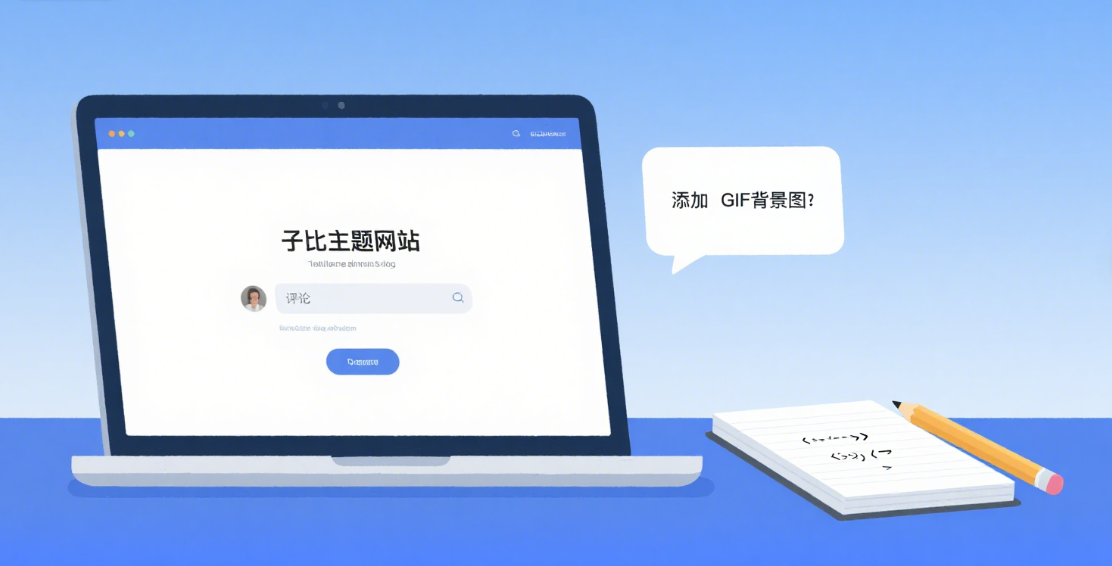

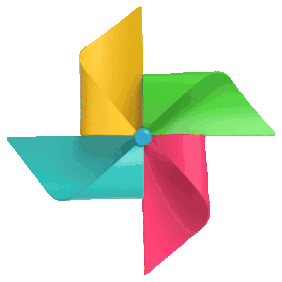 评论区(文明发言哟)
评论区(文明发言哟)

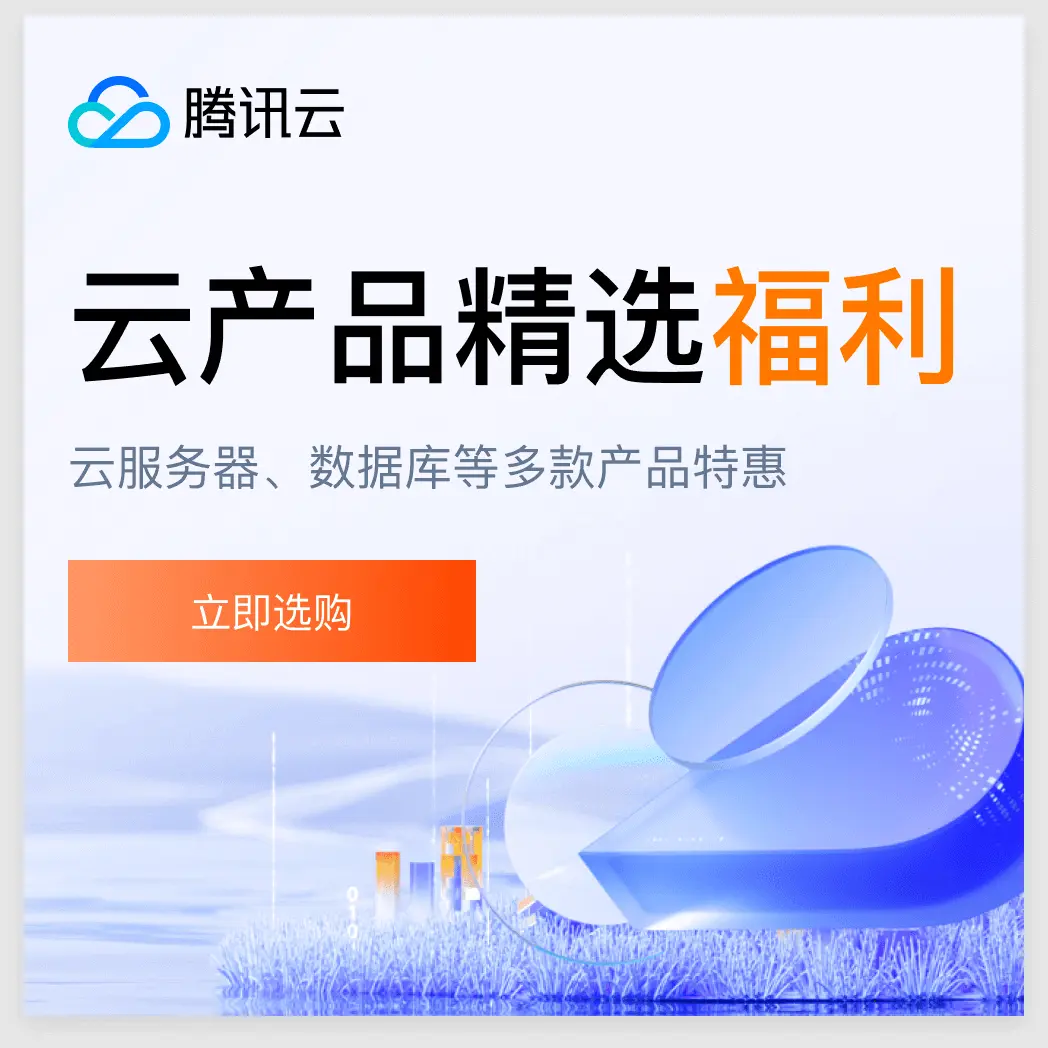





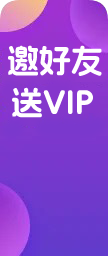

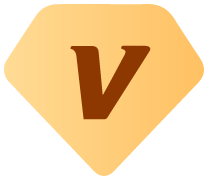
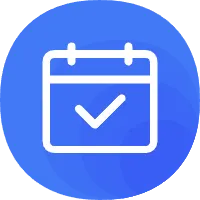
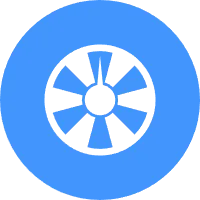

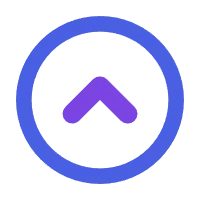

- 最新
- 最热
只看作者